Ștergerea unei note de subsol sau de final, sau separator - helpdesk birou
Adăugați o notă de subsol sau într-un document de final Word este ușor, și șterge una sau toate dintr-o notă de subsol - chiar mai ușor. Puteți elimina, de asemenea, linia care separă ordinare și notele de subsol din textul principal.
Important: nu ștergeți conținutul o notă de subsol. și numărul sau simbolul (în textul principal) acestuia. În acest caz, Word va actualiza automat numerotarea restul de note de subsol.
îndepărtarea de subsol
Aici este un exemplu de notă de subsol, care se află în partea de jos a paginii
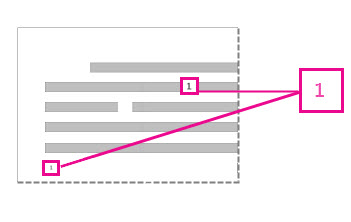
Pentru a elimina nota de subsol obișnuită (în partea de jos a paginii), eliminați numărul 1 în text. După această notă va dispărea. Această sarcină poate fi realizată într-un alt mod: în partea de jos a paginii, faceți clic pe nota de subsol pe care doriți să-l ștergeți, faceți clic dreapta, selectați numărul Vizualizare EndNote și ștergeți-l.
EndNote pentru indepartarea
Endnotes Removal este aceeași ca și pentru convențional.

Pentru a șterge un EndNote, ștergeți simbolul i din textul principal (în caseta roz în ilustrația de mai sus). Dacă găsiți o EndNote pe care doriți să o eliminați, puteți da clic pe butonul din dreapta al mouse-ului, selectați comanda Du-te la sfârșitul și eliminați numărul de notă de subsol.
Ștergerea tuturor notelor de subsol și note de final în documentul
Pentru a găsi și a șterge toate notele de subsol și note de final utilizați căutarea și funcția înlocui.
Plasați cursorul în partea de sus a documentului și apoi deschideți căutare avansată și caseta de dialog Replace.
În caseta de dialog, deschide a găsi și înlocui fila Înlocuire.
În caseta de căutare, tastați ^ f pentru normal sau ^ e pentru nota finală.
Asigurați-vă că Înlocuiți cu nimic, și faceți clic pe Înlocuiește tot.
Dezinstalarea sau modificarea unei note de subsol separator sau EndNote
Puteți elimina sau modifica linia care separă ordinare și notele de subsol din textul principal.
Faceți clic pe fila Vizualizare și în reprezentarea grupului, selectați Draft.
Faceți dublu clic pe orice notă de subsol sau în textul EndNote principal.
În partea de jos a documentului va fi zona nota de subsol.
Puteți schimba culoarea sau aspectul separatorului folosind opțiunile din fila Acasă. Pentru a elimina separatoare din listă, faceți clic pe notele de subsol Nota de subsol Separator. și apoi selectați și ștergeți linia de separare.
Cu ajutorul filei View pentru a reveni la modul de citire, layout-ul sau document web.